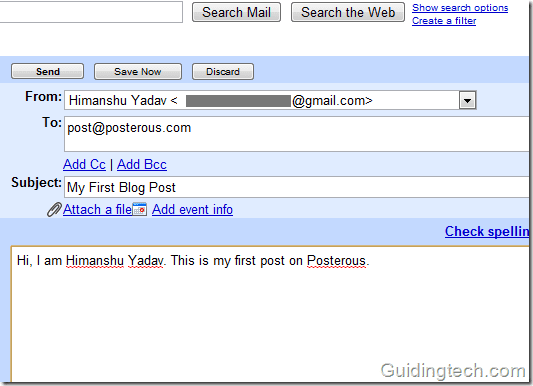Comment démarrer rapidement un blog avec Posterous
Si vous n’êtes pas féru de technologie, ne connaissez rien au HTML et souhaitez simplement publier rapidement du contenu en ligne sous forme de blog, commencer par les plateformes de blogs populaires telles que Blogger et WordPress n’est peut-être pas la bonne solution. Ils ne sont pas du tout difficiles à gérer, mais il y a certainement une courbe d’apprentissage pour quelqu’un qui ne connaît pas du tout tout cela.
Posterous offre un moyen plus simple et plus rapide de commencer à bloguer. Pour créer une publication, il vous suffit d’envoyer un e-mail.écrire un e-mail à [email protected] et envoyez-le. Le contenu du message sera automatiquement publié sur votre blog par Posterous. C’est comme ça qu’il est facile de démarrer avec ce service.
Dans cet article, nous verrons comment commencer à publier sur votre blog Posterous, partager automatiquement du contenu sur les réseaux sociaux et gérer votre compte Posterous.
Comment démarrer un blog Posterous
Posterous offre un moyen simple de partager vos pensées, photos, vidéos, liens, etc.Pour commencer, envoyez un e-mail à [email protected] .com.
- Connectez-vous à votre compte de messagerie.
- Composez un nouveau message.
- Entrer [email protected] dans arrivée placer.
- tout ce que vous écrivez thème Le champ sera le titre du message.
- Dans le corps de l’e-mail, écrivez ce que vous souhaitez inclure dans le message. Vous pouvez y ajouter des images, des vidéos, des audios, des URL.
Vous pouvez également accéder à la page d’accueil de Postreous et cliquer sur n’importe quel bouton de client de messagerie (Gmail, Hotmail, Yahoo, AOL). Il vous redirigera pour créer une nouvelle page de messagerie.
Vous recevrez un e-mail de Posterous dès que vous l’enverrez. Cet e-mail contiendra un lien vers votre blog. Posterous vous attribuera une URL temporaire et vous pourrez choisir votre propre URL après vous être connecté à votre compte.si vous êtes de [email protected] alors le titre de votre blog sera Descendants de xyzabc. Vous pouvez également modifier le titre ultérieurement. Vous pouvez également modifier ou supprimer votre publication en cliquant sur le lien fourni dans le message.
Cliquez sur le lien donné dans l’e-mail et il vous redirigera vers « définir le mot de passe« . Entrez le nom et le mot de passe de votre site et cliquez sur le bouton S’inscrire. Cela vous créera un nouveau compte Posterous.
Comment gérer vos comptes descendants
Après avoir cliqué sur le bouton d’enregistrement dans les étapes ci-dessus, vous serez redirigé vers la page d’administration. Vous pouvez également ouvrir la page d’administration en visitant ce lien. Ici, vous obtiendrez des tonnes d’options de personnalisation.Vous pouvez modifier votre profil et lier votre compte à des comptes de réseaux sociaux populaires tels que Facebook, Twitter, Flickr, Youtube et bien d’autres
Vous pouvez ajouter plus d’adresses e-mail à votre compte Posterous et créer de nouveaux messages (c’est-à-dire en utilisant leur éditeur de blog) sans envoyer d’e-mail.
exister d’installation , vous pouvez changer le nom du site et son adresse. Il existe également d’excellents thèmes pour vous aider à changer l’apparence de votre blog.
Il existe également des options de confidentialité pour décider qui peut voir votre site Web (protégé par mot de passe).
Comment publier automatiquement du contenu de Posterous sur les réseaux sociaux populaires
Vous pouvez lier votre compte Posterous à plusieurs autres sites Web. Sur la page d’administration, cliquez sur le lien de publication automatique fourni dans la barre latérale gauche. Sur la droite, cliquez sur le bouton Ajouter un service. Au lieu de lier automatiquement vos articles de blog Posterous, cliquez sur le service que vous souhaitez utiliser pour la publication automatique.
L’avantage de Posterous est qu’il vous permet de personnaliser facilement la publication automatique sur d’autres sites. Disons que vous publiez quelque chose sur Posterous et que vous souhaitez simplement le partager sur Facebook… ou uniquement sur Facebook et Twitter et pas sur d’autres sites. Vous pouvez le faire facilement.
1. Si vous souhaitez partager votre message sur tous les sites liés, veuillez envoyer un e-mail à [email protected]
2. Si vous souhaitez uniquement envoyer des messages sur votre blog, et non sur un site lié, veuillez envoyer un e-mail à [email protected]
3. Si vous souhaitez uniquement partager votre publication sur un réseau spécifique, veuillez envoyer un e-mail à [email protected] Exemple [email protected], [email protected]
4. Si vous souhaitez envoyer une publication Posterous aux deux sites liés (anciens Facebook et Twiter), veuillez envoyer un e-mail à [email protected]
Comment utiliser les signets d’affiches pour publier rapidement sur votre blog
Disons que vous tombez sur une page Web avec de belles photos ou vidéos et que vous souhaitez la partager avec vos amis via votre blog d’affiches. Le bookmarklet Posterous fournit un moyen rapide de le faire.
Installer le bookmarklet
- Accédez au Bookmarklet Posterous.
- Dans la barre latérale droite, il y a un « partager sur l’affiche » bouton.
- Faites glisser et déposez ce bouton sur la barre de favoris de votre navigateur.
Utiliser le marque-page
- Mettez en surbrillance le texte de n’importe quelle page et cliquez sur le signet dans la barre de favoris.
- Une nouvelle fenêtre apparaîtra. Vous pouvez modifier le titre, ajouter un commentaire et sélectionner l’un des extraits de la page.
- Si vous souhaitez le publier automatiquement n’importe où (c’est-à-dire sur le site Web auquel vous vous connectez à Posterous), cliquez sur le lien « Options avancées ».
- battre »postal » bouton.
De même, si vous souhaitez publier une image ou une vidéo de votre message, appuyez simplement sur le bouton bookmarklet et il trouvera automatiquement l’intégration Flash et la grande image sur la page.
C’est ainsi que vous pouvez commencer à bloguer et à partager en utilisant ce service très simple mais riche en fonctionnalités. Vous pouvez faire tellement plus avec cet outil. Dans cet article, nous l’avons seulement couvert et avons écrit sur les bases de la publication et du partage à l’aide de cet outil. Nous en reparlerons dans les prochains articles. J’espère que vous trouverez ce service utile.